참고 : Git? Github?
깃(Git)과 깃허브(Github) 공부하기 - 2 (branch)
깃(Git)과 깃허브(Github) 공부하기 - 3 (원격저장소)
깃(Git)과 깃허브(Github) 공부하기 - 4 (Github)
목차
1. Github사이트의 원격 Repositories생성
2. Git Desktop으로 관리하는 Local Repository
3. 깃허브의 기본동작
4. 주의점
https://www.youtube.com/watch?v=wBsSUBEUYV4
방법은 위 유튜브에 너무 잘 설명되어있다
깃 데스크탑은 "git" 의 기본동작인 Commit,, Push, Pull 의 과정을 명령어 입력 대신,
버튼 클릭 등 친숙하고 쉽게 사용할 수 있게 해주는 어플리케이션이다.
저장소의 개념과 파일이 관리되고 업로드되는 과정이 어떤 방식을 거치는지 조금 참고하면 좋을 듯 하다
Github사이트의 원격 Repositories 생성
1. 깃허브 가입
2. 깃허브 사이트에서 리포지토리 생성 ( *깃허브 사이트에 저장되는 원격 리포지토리 )
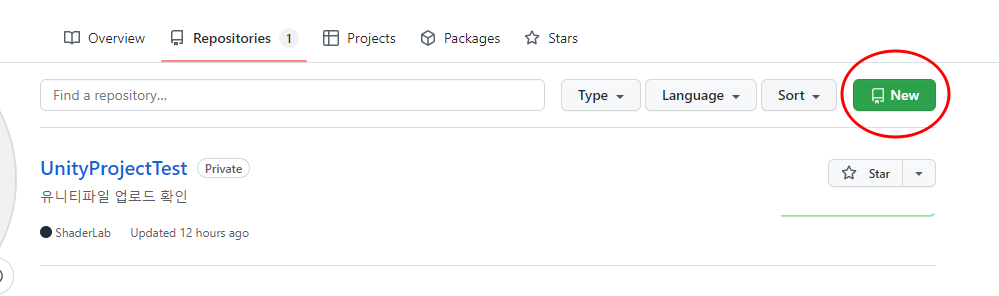
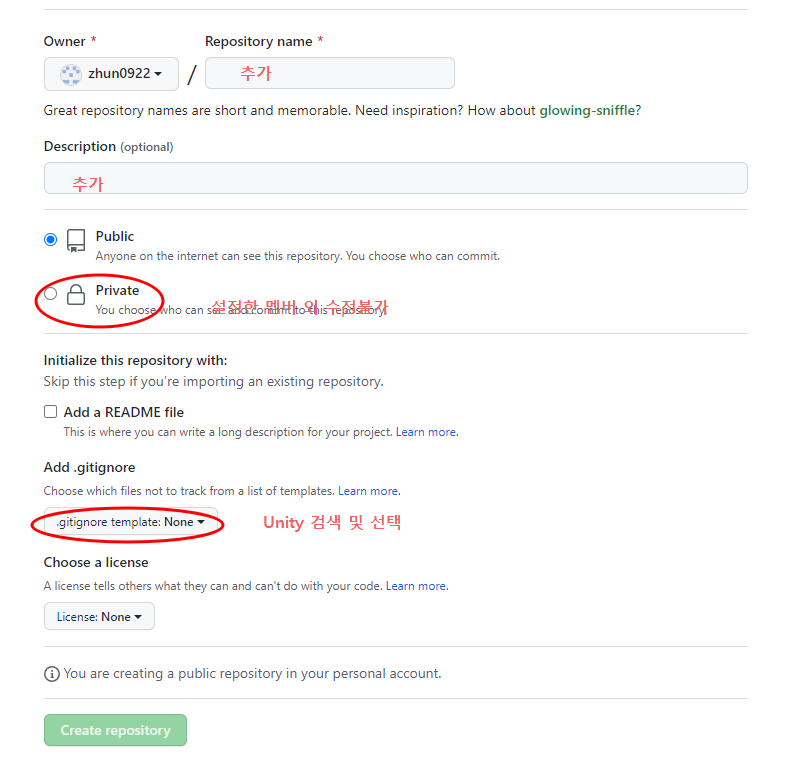
Add.gitignore에 [Unity] 를 설정하면 Unity 기본 파일을 배제하고 업로드하도록 하여
매번 불필요한 파일을 업로드하지 않아도 된다
GitDesktop으로 관리하는 Local Repository
위에서 생성한 원격 리포지토리는 인터넷에 연결되어 깃허브 사이트에 저장 및 관리된다.
앞으로 프로젝트를 하면서 생성되는 여러 버전들이 최종적으로 원격저장소에 올라가는 것이다.
하지만 그러기 위해선 원격리포지토리에 있는 프로젝트 파일을 내 컴퓨터(Local Repository)에 내려받고,
수정사항을 변경 및 선택관리하는 과정을 거쳐야 한다.
1. Git Desktop으로 Local Repository에 내려받기
아까 만든 원격저장소의 파일들을 Local Repository에 내려받아 보자. 이 과정을 Clone이라고 한다
 |
 |
2. 로컬 리포지토리에 유니티 프로젝트 파일 생성
아까 Clone해준 로컬 리포지토리 디렉토리에서 유니티 프로젝트 파일을 생성한다.
방법은
(1) 유니티 파일을 새로 생성할때 저장경로를 해당 디렉토리로 설정해준다 (권장)
(2) 아무 곳이나 만든 다음 모든 유니티 파일을 해당 디렉토리로 복붙해준다.
깃 데스크탑에서 원격저장소에 업로드하고(Commit -> push ) 원격저장소 파일을 내려받는 (pull) 대상 파일이
바로 이 로컬리포지토리 파일이다
그렇기 때문에 2번 방식으로 진행할 경우 최초 생성한 원본파일은 전혀 깃허브와는 관련이 없고,
리포지토리에 복붙된 파일들만 버전관리가 가능하다.
이제 다른 사람이 수정하여 깃허브 원격저장소에 push한 파일을 내려받으면,
별도의 과정없이 자동적으로 로컬저장소에 있는 유니티파일이 변경된다
깃허브의 기본 동작
Commit :
로컬리포지토리의 파일( : 유니티 프로젝트에서 수정한 변경사항)을
깃 서버에 저장(Push)할 내용을 선택하는 과정
Discard : 자신의 변경사항을 지우고 파일을 마지막으로 커밋한 상태로 돌아가는 동작
Push : 커밋한 파일들을 깃허브 서버에 있는 원격저장소에 최종적으로 업로드 하는 동작
Pull : 다른 사람이 Push로 올린 변경사항을 로컬 리포지토리에 다운로드 하는 동작
Merge :
Pull로 가져온 변경사항과 자신의 변경사항이 서로 충돌하는 경우에 어느 커밋을 적용할지를 결정하는 동작
Merge Dog를 이용해서 충돌이 발생한 파일을 열면 어느 부분이 충돌했는지 표시
주의점
1.유니티 버전 통일
-> ex) 2021.3.16 버전으로 통일
2.에셋 정렬화 방식(바이너리, 텍스트)
-> 텍스트로 통일 (상단 메뉴바에서 Edit-project settings->Editor->Asset Serializiation Mode -> Force Text)
3.metaFile 관련 -
> 파일을 옮길 때 프로젝트 뷰(유니티 상)에서 이동시키기
참고 : Git? Github?
깃(Git)과 깃허브(Github) 공부하기 - 2 (branch)
깃(Git)과 깃허브(Github) 공부하기 - 3 (원격저장소)
깃(Git)과 깃허브(Github) 공부하기 - 4 (Github)
목차
1. Github사이트의 원격 Repositories생성
2. Git Desktop으로 관리하는 Local Repository
3. 깃허브의 기본동작
4. 주의점
https://www.youtube.com/watch?v=wBsSUBEUYV4
방법은 위 유튜브에 너무 잘 설명되어있다
깃 데스크탑은 "git" 의 기본동작인 Commit,, Push, Pull 의 과정을 명령어 입력 대신,
버튼 클릭 등 친숙하고 쉽게 사용할 수 있게 해주는 어플리케이션이다.
저장소의 개념과 파일이 관리되고 업로드되는 과정이 어떤 방식을 거치는지 조금 참고하면 좋을 듯 하다
Github사이트의 원격 Repositories 생성
1. 깃허브 가입
2. 깃허브 사이트에서 리포지토리 생성 ( *깃허브 사이트에 저장되는 원격 리포지토리 )
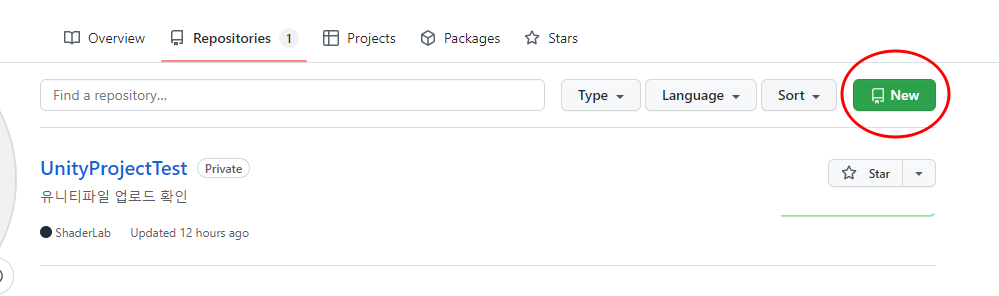
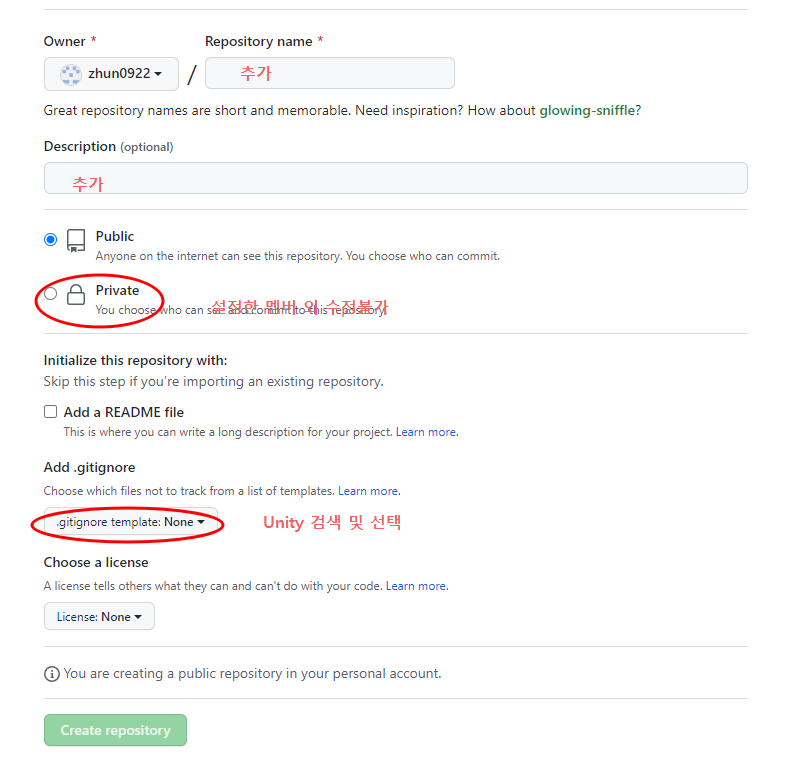
Add.gitignore에 [Unity] 를 설정하면 Unity 기본 파일을 배제하고 업로드하도록 하여
매번 불필요한 파일을 업로드하지 않아도 된다
GitDesktop으로 관리하는 Local Repository
위에서 생성한 원격 리포지토리는 인터넷에 연결되어 깃허브 사이트에 저장 및 관리된다.
앞으로 프로젝트를 하면서 생성되는 여러 버전들이 최종적으로 원격저장소에 올라가는 것이다.
하지만 그러기 위해선 원격리포지토리에 있는 프로젝트 파일을 내 컴퓨터(Local Repository)에 내려받고,
수정사항을 변경 및 선택관리하는 과정을 거쳐야 한다.
1. Git Desktop으로 Local Repository에 내려받기
아까 만든 원격저장소의 파일들을 Local Repository에 내려받아 보자. 이 과정을 Clone이라고 한다
 |
 |
2. 로컬 리포지토리에 유니티 프로젝트 파일 생성
아까 Clone해준 로컬 리포지토리 디렉토리에서 유니티 프로젝트 파일을 생성한다.
방법은
(1) 유니티 파일을 새로 생성할때 저장경로를 해당 디렉토리로 설정해준다 (권장)
(2) 아무 곳이나 만든 다음 모든 유니티 파일을 해당 디렉토리로 복붙해준다.
깃 데스크탑에서 원격저장소에 업로드하고(Commit -> push ) 원격저장소 파일을 내려받는 (pull) 대상 파일이
바로 이 로컬리포지토리 파일이다
그렇기 때문에 2번 방식으로 진행할 경우 최초 생성한 원본파일은 전혀 깃허브와는 관련이 없고,
리포지토리에 복붙된 파일들만 버전관리가 가능하다.
이제 다른 사람이 수정하여 깃허브 원격저장소에 push한 파일을 내려받으면,
별도의 과정없이 자동적으로 로컬저장소에 있는 유니티파일이 변경된다
깃허브의 기본 동작
Commit :
로컬리포지토리의 파일( : 유니티 프로젝트에서 수정한 변경사항)을
깃 서버에 저장(Push)할 내용을 선택하는 과정
Discard : 자신의 변경사항을 지우고 파일을 마지막으로 커밋한 상태로 돌아가는 동작
Push : 커밋한 파일들을 깃허브 서버에 있는 원격저장소에 최종적으로 업로드 하는 동작
Pull : 다른 사람이 Push로 올린 변경사항을 로컬 리포지토리에 다운로드 하는 동작
Merge :
Pull로 가져온 변경사항과 자신의 변경사항이 서로 충돌하는 경우에 어느 커밋을 적용할지를 결정하는 동작
Merge Dog를 이용해서 충돌이 발생한 파일을 열면 어느 부분이 충돌했는지 표시
주의점
1.유니티 버전 통일
-> ex) 2021.3.16 버전으로 통일
2.에셋 정렬화 방식(바이너리, 텍스트)
-> 텍스트로 통일 (상단 메뉴바에서 Edit-project settings->Editor->Asset Serializiation Mode -> Force Text)
3.metaFile 관련 -
> 파일을 옮길 때 프로젝트 뷰(유니티 상)에서 이동시키기
